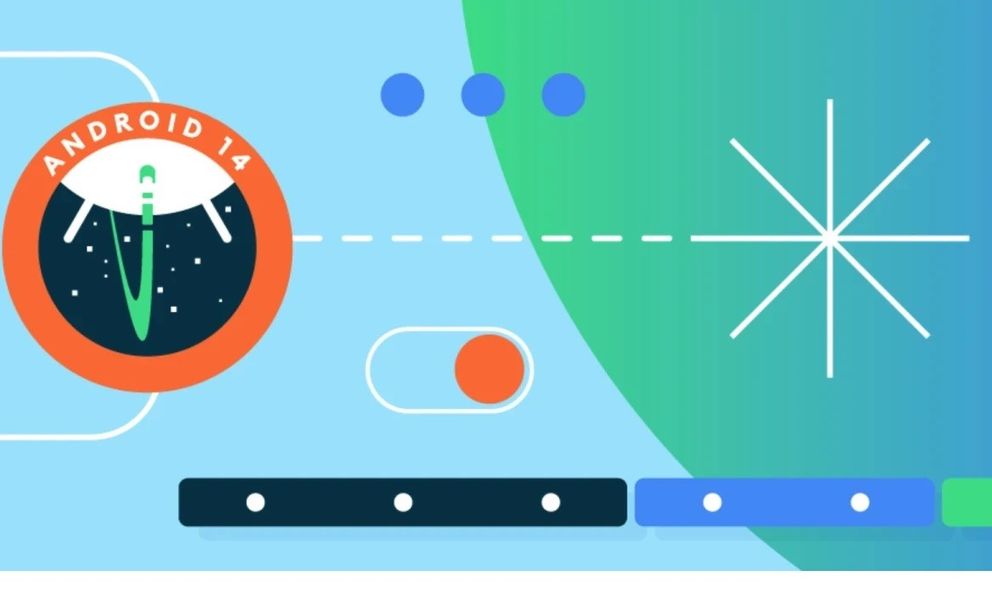Sau khi chính thức công bố Pixel Fold, có vẻ như Google muốn nhấn mạnh ý định nghiêm túc của mình đối với các thiết bị màn hình lớn, chẳng hạn như điện thoại gập và máy tính bảng. Android 14 Beta 2 đã được tung ra cho điện thoại Pixel cách đây hai tuần và đi kèm với các tính năng mới như Ghi lại màn hình được cải thiện và Chế độ chia đôi màn hình được cải thiện.
Các thông tin mới nhất cho thấy, sẽ có một tính năng lớn khác sắp ra mắt trên nền tảng này.
Mishaal Rahman, một chuyên gia về Android, đã phát hiện ra một menu phím tắt được đại tu đáng kể trong Android 14 Beta 2 và đăng một số ảnh chụp màn hình trên tài khoản Twitter của mình. Hiện tại, menu được cải tiến này chỉ có thể truy cập được trên các thiết bị màn hình lớn chạy Android 14.
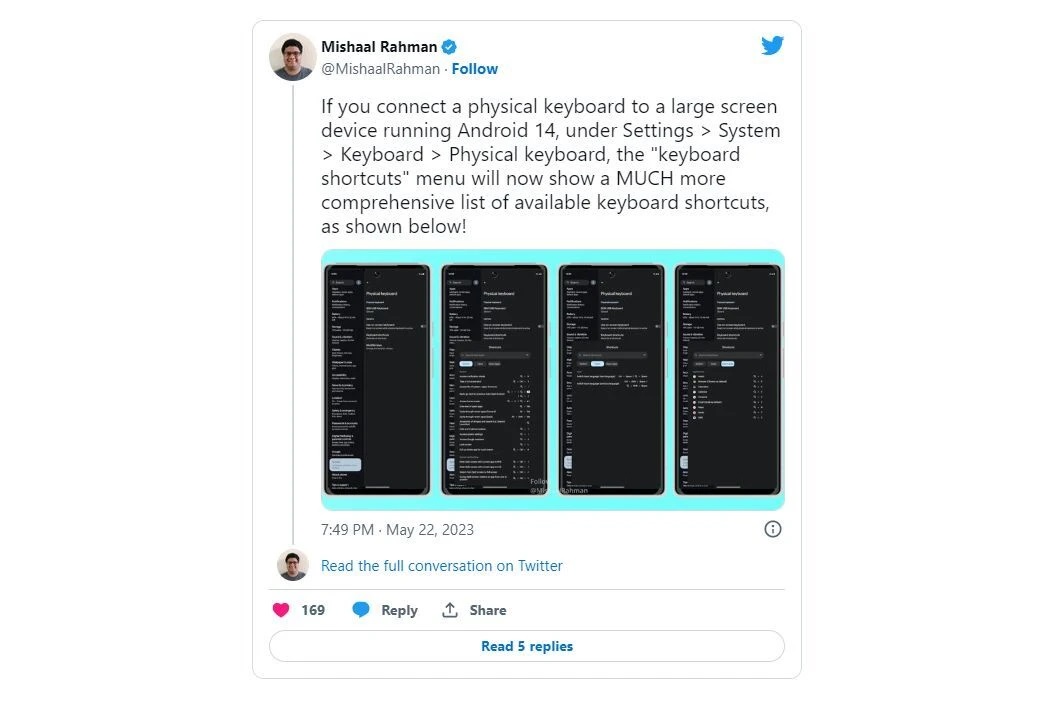
Danh sách mới sẽ thay thế danh sách các phím tắt trước đây có trong Android 13, có thể nằm trong Cài đặt -> Hệ thống -> Ngôn ngữ & Phương thức nhập -> Bàn phím thực. Nếu thiết bị của bạn đang chạy Android 14, sẽ có một chút thay đổi trong menu cài đặt và bạn nên điều hướng đến Cài đặt -> Hệ thống -> Bàn phím -> Bàn phím vật lý để truy cập các menu mới.
Dưới đây là danh sách đầy đủ của 34 tổ hợp phím tắt mới:
Truy cập bóng thông báo: Search + N
Chụp ảnh màn hình đầy đủ: Search + Ctrl + S
Truy cập danh sách phím tắt: Search + /
Nút quay lại: Search + ~ hoặc Search + Backspace hoặc Search + Mũi tên trái
Truy cập màn hình chính: Search + H hoặc Search + Quay lại
Tổng quan về các ứng dụng đang mở: Search + Tab
Chuyển qua các ứng dụng gần đây (chuyển tiếp): Alt + Tab
Chuyển qua các ứng dụng gần đây (quay lại): Alt + Shift + Tab
Tìm kiếm trình khởi chạy: Search
Ẩn và hiện taskbar: Search + T
Truy cập cài đặt hệ thống: Search + Tôi
Truy cập Trợ lý Google: Search + A
Màn hình khóa: Search + L
Kéo lên Ghi chú để ghi nhớ nhanh: Search + Ctrl + N
Chia đôi màn hình với ứng dụng hiện tại ở bên phải: Search + Ctrl + Mũi tên phải
Chia đôi màn hình với ứng dụng hiện tại ở bên trái: Search + Ctrl + Mũi tên trái
Chuyển từ chia đôi màn hình sang toàn màn hình: Search + Ctrl + Mũi tên lên
Di chuyển ứng dụng chia đôi màn hình: Search + Ctrl + Mũi tên xuống
Chuyển ngôn ngữ nhập (tiếp theo): Ctrl + Space hoặc Search + Space
Chuyển ngôn ngữ nhập (trước): Ctrl + Shift + Space hoặc Ctrl + Tìm kiếm + Dấu cách
Mở ứng dụng hỗ trợ: Search + A
Mở ứng dụng trình duyệt: Search + B
Mở ứng dụng máy tính: Search + U
Mở ứng dụng lịch: Search + K
Mở ứng dụng danh bạ: Search + C
Mở ứng dụng email: Search + E
Mở ứng dụng bản đồ: Search + M
Mở ứng dụng âm nhạc: Search + P
Mở ứng dụng SMS: Search + S
Anh Nguyễn